Kuidas Facebookis küsitlust luua?

Kui otsite, kuidas luua Facebookis küsitlust, et saada inimeste arvamust, siis meilt leiate kõik lahendused alates sündmustest, messengerist kuni looni; saate Facebookis küsitluse luua.
Kui teie Nvidia Shieldi kaugjuhtimispult lakkas äkki töötamast, peate kontrollima probleeme nii Shieldi teleri kui ka puldiga.
Miks Nvidia Shield Remote ei tööta?
Esimene samm on tagada, et kaugjuhtimispult on akuga täis, ja selle kontrollimiseks peate kaugjuhtimispuldi valikunuppu umbes 3 sekundit pikalt vajutama. Näete kaugjuhtimispuldi ülaosas vilkuvat sinist (sidumise) märgutuli. kaugjuhtimispult. Kui see ei vilgu, on see tõenäoliselt aku kestvuse tõttu.
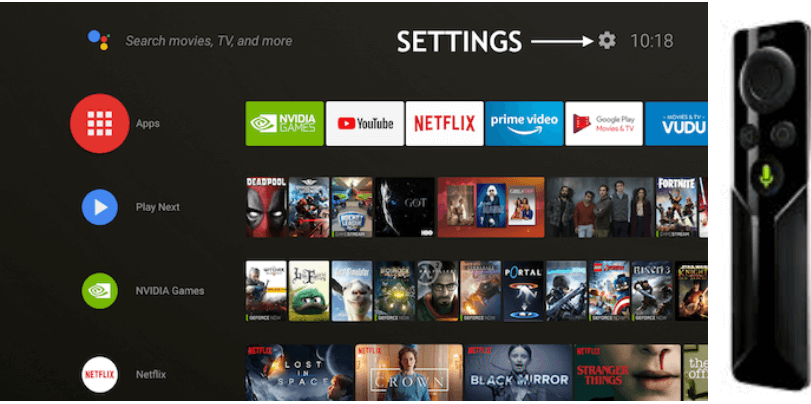
Kindlustamaks, et peate patareid uuesti sisestama või asendama vanad uutega. Võtke pliiats või midagi sarnast ja sisestage see kaugjuhtimispuldi allosas olevasse lahtrisse. See hüppab akualusest välja ja saate kontrollida, kas akud on lahti või tühjad. Akusid saab hõlpsasti osta Amazonist või leiate need isegi teie lähedal asuvatest füüsilistest kauplustest.
Nvidia Shieldi kaugjuhtimispuldi põhilised kontrollpunktid:
Kui teie kaugjuhtimispuldi aku töötab hästi, peate läbima mõned muud kontrollid ja jälle peate lihtsalt hoidma seda valikunuppu umbes kolm sekundit all, kuni sinine sidumistuli hakkab vilkuma.
Nüüd peate hoidma kaugjuhtimispulti Nvidia Shieldi telerist umbes ühe jala kaugusel ja veenduma, et Nvidia Shield TV on sisse lülitatud. Kui see on praegu puhkerežiimis või välja lülitatud, eemaldage toitejuhe, ühendage see uuesti ja seejärel käivitub ja lülitage seade sisse.
Pärast seda saate kaugjuhtimispuldi sidumisrežiimi panna. Pult ja teler seotakse omavahel, kui neid hoitakse ühe jala kaugusel. Nüüd olete valmis minema.
Mis siis, kui olete oma Nvidia Shieldi kaugjuhtimispuldi kaotanud või valesti paigutanud?
Kui olete oma Nvidia Shieldi kaugjuhtimispuldi valesti paigutanud või selle kaotanud, võite proovida seda lisalahendust, mille puhul peate välja võtma tavalise vana hiire ja klaviatuuri ning ühendama selle Nvidia Shieldi taga või küljel asuvasse USB-ühendusse. TV. seega saate menüüs liikumiseks ja asjade tööle panemiseks kasutada hiirt ja klaviatuuri.
Viimane soovitus Nvidia Shieldi kaugjuhtimispuldi jaoks, mis ei tööta
Kui ükski ülaltoodud taktikatest ei tööta teie Nvidia Shieldi kaugjuhtimispuldi puhul, võite proovida muuta oma nutitelefoni seadme Nvidia teleri kaugjuhtimispuldiks. Jätkake, et teada saada, kuidas muuta oma nutitelefon kaugjuhtimispuldiks.
Kuidas muuta oma nutitelefoni Nvidia Shield TV kaugjuhtimispuldiks?
Selleks peate järgima järgmisi samme:
Kui olete valmis, näete suurel hallil ruudul suurt puuteplaati. Teil on vasak- ja paremklõps hiirenupul. Kui soovite, et see näeks välja nagu traditsiooniline kaugjuhtimispult, klõpsake nooltel, seejärel kuvatakse teile erinevad nooled koos valikunupuga. Lisaks on teil ka klaviatuurivalik, mis võib olla kasulik teie Nvidia Shield TV erinevates rakendustes. Lisaks saate oma nutitelefoni kaudu kasutada ka esitus- ja pausinuppe nagu traditsioonilist Nvidia Shieldi kaugjuhtimispulti.
See on kõik ja oletegi valmis. Nii saate oma Nvidia Shield teleri kaugjuhtimispuldiga probleeme lahendada. Kas teate muid Nvidia Shieldi kaugjuhtimispuldi parandusi? Kui jah, andke meile teada allpool olevas kommentaaride jaotises. Me prooviksime neid kindlasti.
Jätkake tehnoloogilise sisu vaatamise ruumi, kuna postitame regulaarselt oma ajaveebi veebisaidil WeTheGeek . Samuti ärge unustage meid jälgida sotsiaalmeedias – Facebookis , YouTube'is ja Instagramis .
Kui otsite, kuidas luua Facebookis küsitlust, et saada inimeste arvamust, siis meilt leiate kõik lahendused alates sündmustest, messengerist kuni looni; saate Facebookis küsitluse luua.
Kas soovite aegunud pääsmeid kustutada ja Apple Walleti korda teha? Järgige selles artiklis, kuidas Apple Walletist üksusi eemaldada.
Olenemata sellest, kas olete täiskasvanud või noor, võite proovida neid värvimisrakendusi, et vallandada oma loovus ja rahustada meelt.
See õpetus näitab, kuidas lahendada probleem, kuna Apple iPhone'i või iPadi seade kuvab vales asukohas.
Vaadake, kuidas saate režiimi Mitte segada iPadis lubada ja hallata, et saaksite keskenduda sellele, mida tuleb teha. Siin on juhised, mida järgida.
Vaadake erinevaid viise, kuidas saate oma iPadi klaviatuuri suuremaks muuta ilma kolmanda osapoole rakenduseta. Vaadake ka, kuidas klaviatuur rakendusega muutub.
Kas seisate silmitsi sellega, et iTunes ei tuvasta oma Windows 11 arvutis iPhone'i või iPadi viga? Proovige neid tõestatud meetodeid probleemi koheseks lahendamiseks!
Kas tunnete, et teie iPad ei anna tööd kiiresti? Kas te ei saa uusimale iPadOS-ile üle minna? Siit leiate märgid, mis näitavad, et peate iPadi uuendama!
Kas otsite juhiseid, kuidas Excelis automaatset salvestamist sisse lülitada? Lugege seda juhendit automaatse salvestamise sisselülitamise kohta Excelis Macis, Windows 11-s ja iPadis.
Vaadake, kuidas saate Microsoft Edge'i paroole kontrolli all hoida ja takistada brauserit tulevasi paroole salvestamast.







